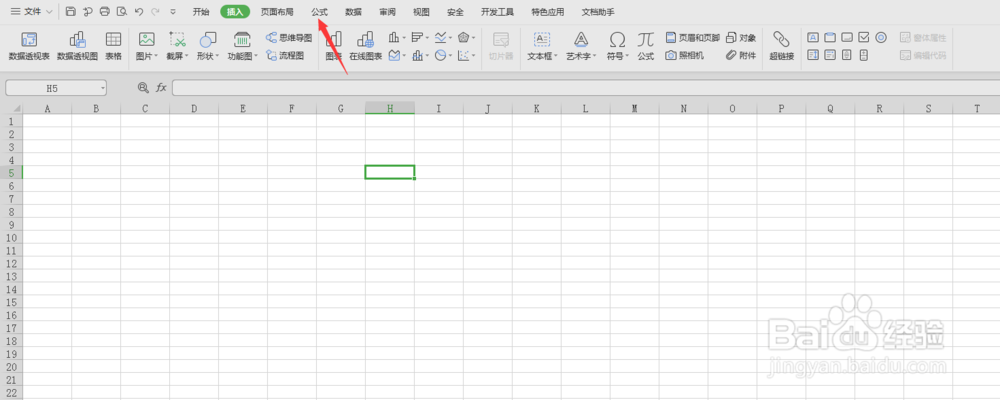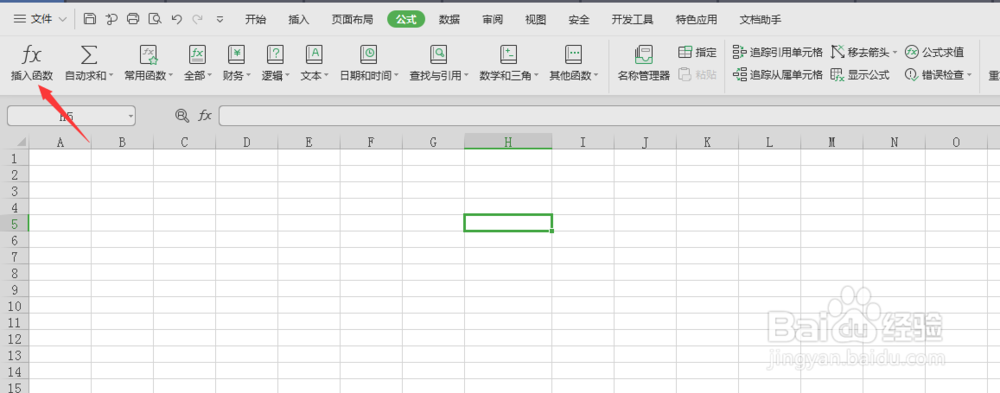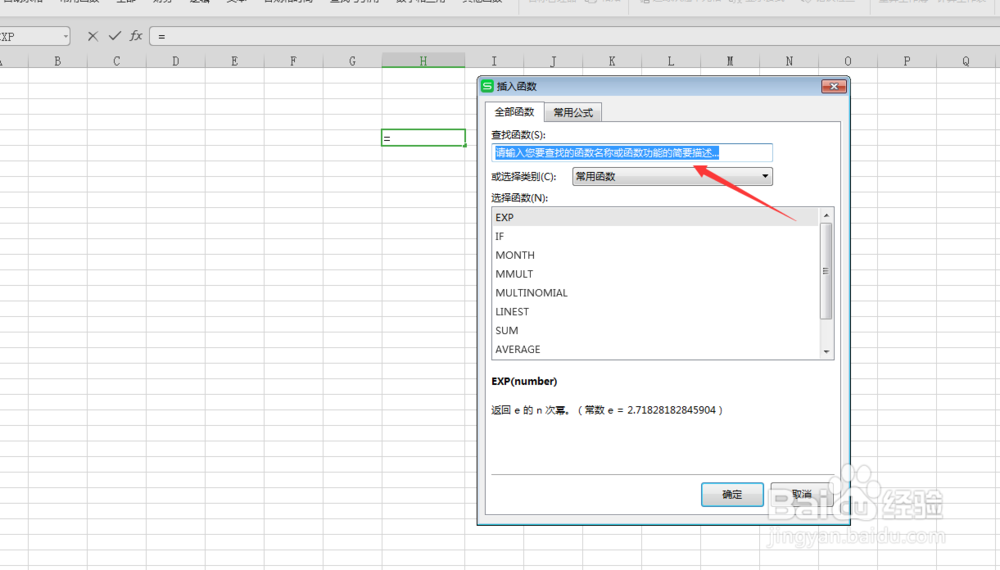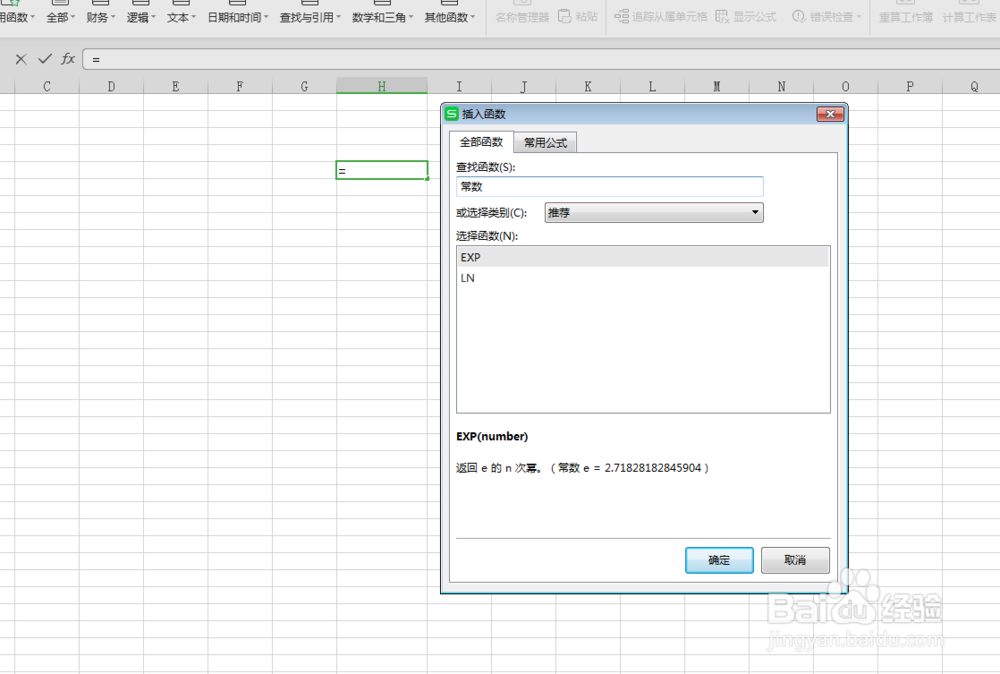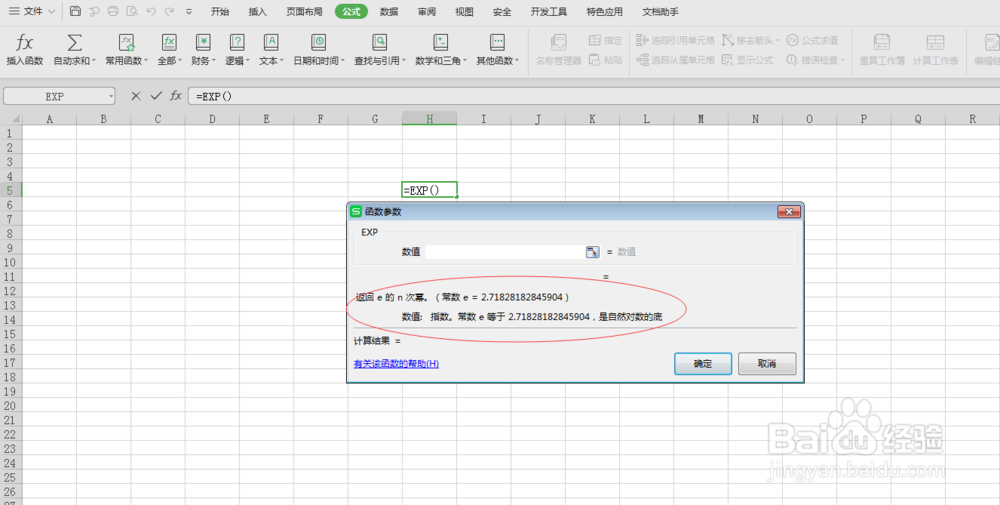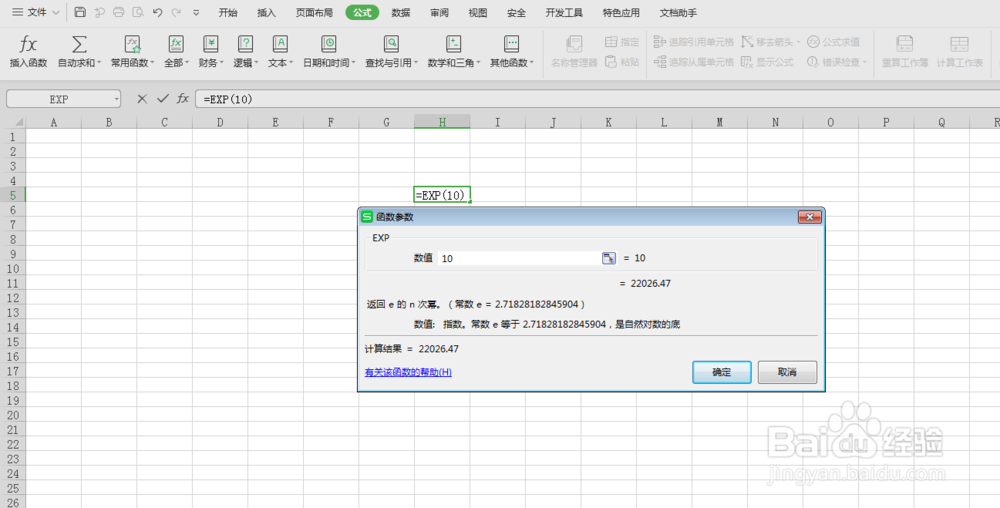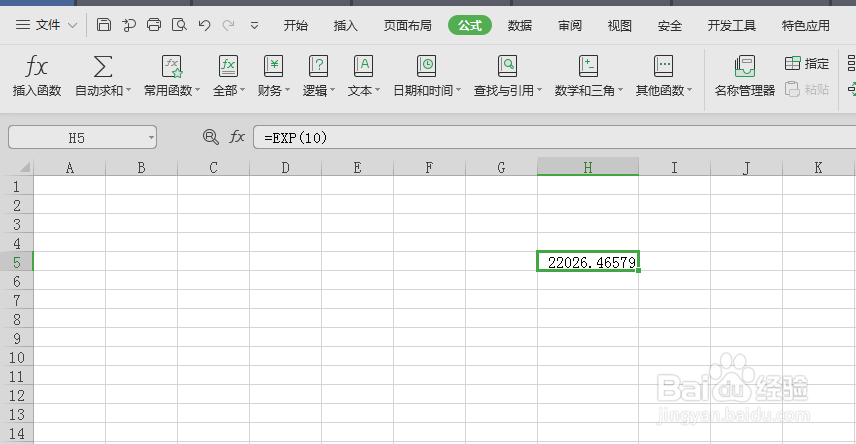Excel怎么使用自然常数e为底的指数函数
1、打开Excel应用窗口,如图
2、单击公式,开启公式功能区,如图
3、单击插入函数,开启插入函数窗口搜索常数,如图
4、选中EXP,单击确定按钮开启函数参数窗口,如图
5、输入数值就可以显示结果值,如图
6、单击确定就把计算结果保存到单元格中了,如图
声明:本网站引用、摘录或转载内容仅供网站访问者交流或参考,不代表本站立场,如存在版权或非法内容,请联系站长删除,联系邮箱:site.kefu@qq.com。
阅读量:59
阅读量:89
阅读量:86
阅读量:69
阅读量:82